LC-40/46/52/60LE8xx Operation-Manual Skype NL - Sharp
LC-40/46/52/60LE8xx Operation-Manual Skype NL - Sharp
LC-40/46/52/60LE8xx Operation-Manual Skype NL - Sharp
Create successful ePaper yourself
Turn your PDF publications into a flip-book with our unique Google optimized e-Paper software.
Welkom bij <strong>Skype</strong><br />
Met <strong>Skype</strong> op uw AQUOS kunt u breedbeeldvideogesprekken voeren.<br />
OPMERKING<br />
Het aanmaken van een <strong>Skype</strong> account en het voeren van <strong>Skype</strong>-naar-<strong>Skype</strong><br />
gesprekken en videogesprekken is gratis.<br />
<strong>Skype</strong> kan uw telefoon niet vervangen en kan niet worden gebruikt voor noodoproepen.<br />
Bezoek de volgende website voor gedetailleerde informatie over <strong>Skype</strong>:<br />
http://www.skype.com/<br />
Het is niet mogelijk om vaste en mobiele telefoons te bellen, sms'jes en mail te sturen<br />
en chatberichten op te slaan.<br />
Mogelijk kunt u <strong>Skype</strong> niet op uw televisie gebruiken wanneer u een specifi eke functie<br />
gebruikt. Beëindig in die gevallen de betreffende specifi eke functie.<br />
Afhankelijk van de versie van <strong>Skype</strong> die wordt gebruikt door de contactpersoon die u<br />
belt, hebt u mogelijk niet de beschikking over sommige functies.<br />
<strong>Skype</strong>, het <strong>Skype</strong> logo en het S logo en andere handelsmerken die in deze instructies<br />
worden gebruikt zijn handelsmerken van <strong>Skype</strong> Limited of van andere gerelateerde<br />
bedrijven.<br />
VOORBEREIDING<br />
Om <strong>Skype</strong> te kunnen gebruiken hebt u de volgende apparaten nodig / dient u de<br />
volgende voorbereidingen te treffen:<br />
Breedbandinternetaansluiting<br />
Tv-webcam voor <strong>Skype</strong><br />
Tv-software geüpdatet naar een versie die ondersteuning voor <strong>Skype</strong> biedt<br />
Een geregistreerd <strong>Skype</strong>-account of een e-mailadres om een nieuw <strong>Skype</strong>-account aan<br />
te kunnen maken<br />
OPMERKING<br />
Afhankelijk van de netwerkkwaliteit kunnen de spraak-/videokwaliteit slechter zijn.<br />
1<br />
Koop een tv-webcam<br />
Volg de onderstaande weblink en koop een tv-webcam die compatibel is met<br />
<strong>Skype</strong>.<br />
✶ Verkrijgbaar bij http://freetalk.me/product/sharp/<br />
OPMERKING<br />
De <strong>Skype</strong> FREETALK® tv-webcam wordt niet door <strong>Sharp</strong> geleverd.<br />
Andere camera' s en webcams zijn niet compatibel met AQUOS televisies.<br />
Update uw televisie<br />
1 Druk op b of INPUT op de afstandsbediening om het scherm “INGANG” weer<br />
te geven.<br />
2 Ga na of het scherm “INGANG” een <strong>Skype</strong>-selectie heeft.<br />
Als u “<strong>Skype</strong>” ziet: Hoeft u geen update uit te voeren. Ga verder met “AAN<br />
DE SLAG” op de volgende pagina.<br />
Als er geen “<strong>Skype</strong>” is: Gaat u naar de AQUOS World website in stap 3 en<br />
downloadt u het software-updatebestand naar het<br />
USB-apparaat.<br />
✶ AQUOS World Website:<br />
http://www.aquos-world.com/index_en.html<br />
3 Update uw televisie via USB.<br />
Volg de instructies in uw televisie-handleiding en werk de software bij.
AAN DE SLAG<br />
Volg de onderstaande stappen om <strong>Skype</strong> te starten.<br />
1. Sluit de tv-webcam aan<br />
Sluit de tv-webcam rechtstreeks op USB-poort 1 van uw televisie aan.<br />
OPMERKING<br />
Afhankelijk van uw televisie kan de USB-poort voor het aansluiten van de camera<br />
afwijken.<br />
Zie de handleiding van uw televisie voor bijzonderheden.<br />
Plaats de tv-webcam links bovenop de televisie.<br />
Gebruik geen USB-hub.<br />
2. Selecteer <strong>Skype</strong> op het scherm "INGANG".<br />
1 Druk op b of INPUT op de afstandsbediening om het scherm “INGANG” weer<br />
te geven.<br />
2 Druk op a of b en selecteer “<strong>Skype</strong>”.<br />
3 Druk op OK of ENTER.<br />
4 Als u de gebruiksvoorwaarden accepteert, selecteert u “Accepteren” en drukt u<br />
op OK of ENTER.<br />
Het scherm “Welkom bij <strong>Skype</strong>.” wordt weergegeven.<br />
OPMERKING<br />
De gebruiksvoorwaarden worden alleen bij het eerste gebruik van <strong>Skype</strong> weergegeven.<br />
Controleer de netwerkverbinding als het scherm “Welkom bij <strong>Skype</strong>.” niet wordt<br />
weergegeven.<br />
Welkom bij <strong>Skype</strong>.<br />
<strong>Skype</strong>naam<br />
Wachtwoord<br />
Aanmelden<br />
Geen <strong>Skype</strong>naam?<br />
Automatisch aanmelden als <strong>Skype</strong> start<br />
Wachtwoord vergeten?<br />
Keuze Enter Terug<br />
Kwaliteit<br />
2<br />
3-1. Maak een nieuw <strong>Skype</strong> accountaan<br />
Als u al een <strong>Skype</strong> accounthebt, kunt u dat account gebruiken. Ga naar de<br />
volgende stap (3-2. Aanmelden bij <strong>Skype</strong>).<br />
Als u geen <strong>Skype</strong>-account hebt:<br />
1 Selecteer “Geen <strong>Skype</strong>naam?” in het scherm “Welkom bij <strong>Skype</strong>.” en druk op OK<br />
of op ENTER.<br />
2 Het scherm “Maak nieuw <strong>Skype</strong>-account aan.” verschijnt.<br />
Als u alle gebruiksvoorwaarden accepteert, selecteert u “Accepteren” en drukt u<br />
op OK of op ENTER.<br />
OPMERKING<br />
Raadpleeg de volgende link voor meer informatie over de gebruiksvoorwaarden:<br />
- Dienstverleningsvoorwaarden van <strong>Skype</strong> (http://www.skype.com/intl/en/legal/terms/<br />
tou)<br />
- Privacyverklaring van <strong>Skype</strong> (http://www.skype.com/legal/privacy/general)<br />
3 Vul uw Volledige Naam in, kies een <strong>Skype</strong>naam en Wachtwoord, en geef uw<br />
e-mailadres op.<br />
Volledige naam<br />
Wachtwoord*<br />
E-mail*<br />
Ja, stuur mij <strong>Skype</strong> nieuws en aanbiedingen<br />
Automatisch aanmelden als <strong>Skype</strong> start<br />
Aanmaken account<br />
Velden gemarkeerd met een asterisk (sterretje) zijn verplicht<br />
<strong>Skype</strong>naam*<br />
Herhaal wachtwoord*<br />
Herhaal e-mail*<br />
Keuze Terug<br />
Enter Kwaliteit<br />
4 Selecteer “Aanmaken account” en druk op OK of ENTER.
3-2. Aanmelden bij <strong>Skype</strong><br />
Om aan te melden met een bestaand account:<br />
1 Voer uw geregistreerde <strong>Skype</strong>naam en Wachtwoord in.<br />
2 Selecteer “Aanmelden” en druk op OK of ENTER.<br />
OPMERKING<br />
Als u zich al eerder hebt aangemeld met uw televisie, selecteert u het vakje <strong>Skype</strong><br />
name en drukt u op OK of ENTER. Selecteer uw <strong>Skype</strong>naam uit de onlangs gebruikte<br />
accounts en druk op OK of ENTER.<br />
Vink het selectievakje “Automatisch aanmelden als <strong>Skype</strong> start” aan om automatisch<br />
aanmelden te activeren.<br />
SKYPE GEBRUIKEN<br />
<br />
1<br />
2<br />
3<br />
Contactverzoeken<br />
Menu<br />
4<br />
Contactpersonen<br />
Historie<br />
Profiel<br />
Instellingen<br />
Keuze Enter Terug Afmelden Camera uit<br />
Kwaliteit<br />
1 Uw <strong>Skype</strong>naam, online status (✶), <strong>Skype</strong>tegoed, en profielafbeelding<br />
2 Het beeld van uw tv-webcam<br />
3 Berichtengebied<br />
4 Menu-items: Contactpersonen, Historie, Profiel en Instellingen<br />
✶ Statuspictogrammen<br />
Online<br />
Afwezig<br />
Niet storen<br />
Onzichtbaar<br />
Offl ine<br />
<br />
Als dit niet de eerste keer is dat u <strong>Skype</strong> gebruikt, ziet u contactpersonen die u eerder<br />
hebt geregistreerd.<br />
Een contact toevoegen:<br />
1 Selecteer “Contactpersonen” in het hoofdmenu van <strong>Skype</strong> en druk op OK of<br />
ENTER.<br />
2 Druk op Y (Contactpersoon toevoegen).<br />
3 Geef de <strong>Skype</strong>naam, het e-mailadres, of de volledige naam op van de persoon<br />
die u wilt toevoegen.<br />
3<br />
Contactpersonen toevoegen<br />
Voer de <strong>Skype</strong>naam, het e-mailadres of de volledige naam in<br />
Zoeken<br />
4 Selecteer “Zoeken” en druk op OK of ENTER.<br />
5 Selecteer de persoon die u wilt toevoegen uit de zoekresultaten en druk op OK of<br />
ENTER.<br />
6 Geef een bericht op om uzelf te introduceren met het softwaretoetsenbord en<br />
verstuur het door op “Klaar” te drukken.<br />
OPMERKING<br />
Aan de persoon die u aan de lijst met contactpersonen hebt toegevoegd worden<br />
“Contactverzoeken” verzonden.<br />
<br />
1 Selecteer “Contactpersonen” in het hoofdmenu van <strong>Skype</strong> en druk op OK of<br />
ENTER.<br />
2 Selecteer een contactpersoon uit uw lijst met contactpersonen die online zijn en<br />
druk op OK of ENTER.<br />
3 Selecteer “Videogesprek” en druk op OK of ENTER.<br />
Contactpersonen Contactpersonen<br />
Videogesprek<br />
Bellen<br />
Toon profiel<br />
Hernoemen<br />
Blokkeer<br />
Menu Optie<br />
contact<br />
Menu Optie contact<br />
Videogesprek Een videogesprek voeren.<br />
Bellen Een gesprek voeren.<br />
Toon profi el Bekijk het profi el van de geselecteerde contactpersoon.<br />
Hernoemen De geselecteerde persoon hernoemen.<br />
Blokkeer/Deblokkeer Geselecteerde persoon blokkeren/deblokkeren om contact met u op<br />
te nemen.<br />
Verstuur voicemailbericht Een voicemailbericht sturen naar de geselecteerde contactpersoon.<br />
(Voicemail is een betaalde dienst. Bezoek de volgende website voor<br />
meer informatie: http://www.skype.com/)<br />
Verwijderen Verwijder de geselecteerde persoon uit uw lijst met contactpersonen.
Gesprek beëindigen<br />
Zet in wachtstand<br />
Telefoontoetsen<br />
Microfoon dempen<br />
Stop mijn video<br />
Volledig scherm<br />
Keuze Enter Terug Afmelden<br />
Kwaliteit<br />
1<br />
2<br />
1 Het beeld van de communicatiecamera van uw<br />
contactpersoon<br />
2 Beeld van eigen camera<br />
3 Indicator videokwaliteit<br />
(afhankelijk van de netwerkomgeving.)<br />
3<br />
Videogesprekmenu<br />
Wanneer een videogesprek is<br />
gestart, worden de volgende<br />
opties beschikbaar:<br />
Gesprek beëindigen<br />
Zet in wachtstand /<br />
Hervatten<br />
Telefoontoetsen<br />
Dempen / Zet microfoon<br />
aan✶<br />
Start mijn video / Stop mijn<br />
video<br />
Volledig scherm<br />
✶ Gebruik de knoppen VOLUME of M (MUTE) op de afstandsbediening om het<br />
luidsprekervolume aan te passen.<br />
<br />
U kunt zelfs wanneer u televisie of een video kijkt <strong>Skype</strong>gesprekken ontvangen.<br />
Wanneer u een inkomend gesprek ontvangt, verschijnt er een venster rechtsonder in uw<br />
scherm. Kies tussen Video, Audio, Afwijzen of Verbergen en druk op OK of ENTER.<br />
Inkomend gesprek<br />
Video<br />
Audio<br />
Afwijzen<br />
Verbergen<br />
Keuze Enter<br />
OPMERKING<br />
U kunt geen gesprekken ontvangen wanneer u afgemeld bent bij <strong>Skype</strong> of wanneer uw<br />
televisie op stand-by of uit staat.<br />
<strong>Skype</strong> kan niet worden geactiveerd op uw televisie wanneer u een specifi eke functie<br />
gebruikt. Beëindig de betreffende specifi eke functie als u <strong>Skype</strong> wilt gebruiken.<br />
4<br />
ANDERE HANDIGE FUNCTIES<br />
<strong>Skype</strong>menu<br />
1 Historie<br />
Toont uw gesprekshistorie.<br />
U kunt personen in de gesprekshistorie bellen of hun contactverzoeken<br />
accepteren of blokkeren.<br />
OPMERKING<br />
Als de tijd in Historie onjuist wordt weergegeven, verandert u de ingestelde waarde<br />
vanuit het televisiemenu (bijv. Menu > Instellingen > Overige > <strong>Skype</strong>-tijdinstelling).<br />
2 Profiel<br />
Stel de volgende zaken in:<br />
Bewerk profi el Uw profi el bewerken.<br />
Online status Uw online status wijzigen.<br />
3 Instellingen<br />
Stel de volgende zaken in:<br />
Algemene instellingen Aangeven of u automatisch aangemeld wilt worden wanneer u<br />
<strong>Skype</strong> opstart.<br />
Wijzig wachtwoord Uw wachtwoord wijzigen.<br />
Video instellingen Pas de privacy-instellingen voor video in.<br />
Privacy-instellingen Bepalen van wie u gesprekken wilt ontvangen.<br />
Blokkeer Stel in van wie u geen gesprekken wilt ontvangen.
Gebruiksvoorwaarden<br />
LEES DIT ZORGVULDIG<br />
1. Alle <strong>Skype</strong>functies worden mogelijk gemaakt door <strong>Skype</strong> onder de<br />
voorwaarden van de gebruikersovereenkomst van <strong>Skype</strong>.<br />
2. U mag geen inhoud steunen, bijvoegen, tonen, leveren of beschikbaar maken<br />
die:<br />
seksueel expliciet (inclusief het gebruik van seksuele termen, beelden en<br />
naaktheid), vulgair, godslasterlijk; beledigend of obsceen, schandaliserend,<br />
smadend, lasterlijk, religieus of raciaal beledigend of anderszins haatzaaiend<br />
jegens individuele personen of groepen; terroristische of andere criminele<br />
activiteiten, gokken, het gebruik van alcohol, tabak, vuurwapens of munitie<br />
begunstigend; anderszins onwettig; of<br />
(b) intellectuele eigendom, eigendomsrechten of andere rechten of privacy<br />
van wie dan ook schendt. U staat ervoor in en verklaart dat u voldoende<br />
toestemming bezit of hebt om alle inhoud te gebruiken die u bijvoegt, toont,<br />
aanlevert of beschikbaar maakt met behulp van ons product.<br />
3. U bent geheel zelf verantwoordelijk voor inhoud die u uploadt, opstuurt,<br />
plaatst, overdraagt of weergeeft met behulp van <strong>Skype</strong> op ons product en dat<br />
SHARP geen verantwoordelijkheid heeft jegens u of enige derden voor inhoud<br />
die door u of enige andere gebruiker van <strong>Skype</strong> wordt gebruikt.<br />
4. U zult de broncode van de <strong>Skype</strong>software die in ons product is opgenomen<br />
niet proberen af te leiden of te onderwerpen aan reverse engineering, noch<br />
zult u deze verwijderen of scheiden van ons product of <strong>Skype</strong>software die<br />
in ons product is opgenomen kopiëren, opnieuw distribueren of anderszins<br />
beschikbaar maken voor derden.<br />
5. De <strong>Skype</strong>functies bieden geen ondersteuning voor noodoproepen.<br />
6. SHARP garandeert niet dat u de <strong>Skype</strong>functies kunt gebruiken onder de<br />
volgende omstandigheden:<br />
- indien een storing optreedt, veroorzaakt door de <strong>Skype</strong>server<br />
- indien een netwerkstoring optreedt<br />
5<br />
7. SHARP EN/OF HAAR AANGESLOTEN MAATSCHAPPIJEN AANVAARDEN<br />
IN GEEN GEVAL AANSPRAKELIJKHEID DOOR OVEREENKOMST,<br />
GARANTIE, ONRECHTMATIGE HANDELINGEN (WAARONDER<br />
NALATIGHEID), PRODUCTAANSPRAKELIJKHEID OF ENIGE ANDERE<br />
VORM VAN AANSPRAKELIJKHEID, VOOR:<br />
- SPECIFIEKE OF GEVOLGSCHADE (WAARONDER, ZONDER<br />
BEPERKINGEN, ENIG VERLIES OF AANTASTING VAN GEGEVENS,<br />
ONDERBREKINGEN, COMPUTERSTORINGEN OF GELDELIJKE<br />
VERLIEZEN), VOORTVLOEIEND UIT HET GEBRUIK VAN OF HET<br />
ONVERMOGEN TOT HET GEBRUIKEN VAN SKYPE;<br />
- ENIG VERLIES VAN INKOMEN, OMZET OF WINSTEN (DIRECT<br />
OF INDIRECT) VOORTVLOEIEND UIT HET GEBRUIK VAN OF HET<br />
ONVERMOGEN TOT HET GEBRUIKEN VAN SKYPE;<br />
- ENIG VERLIES OF SCHADE DIE U KUNT HEBBEN OPGELOPEN ALS<br />
GEVOLG VAN:<br />
ONDERBREKINGEN VAN OF VERTRAGINGEN IN COMMUNICATIE<br />
BIJ HET GEBRUIK VAN SKYPE<br />
8. Deze gebruiksvoorwaarden vormen een aanvulling op voorwaarden of<br />
afwijzingen van aansprakelijkheid die zijn verstrekt bij uw aankoop van het<br />
product. Alle voorwaarden en afwijzingen van aansprakelijkheid blijven<br />
volledig van kracht.<br />
9. Door <strong>Skype</strong> op ons product te gebruiken stemt u ermee in gebonden te zijn<br />
door deze gebruiksvoorwaarden. U begrijpt en stemt ermee in dat SHARP<br />
uw gebruik van <strong>Skype</strong> op ons product zal opvatten als aanvaarding van de<br />
gebruiksvoorwaarden vanaf het moment van gebruik.<br />
U stemt ermee in dat het gebruik van <strong>Skype</strong> op ons product voor uw eigen risico<br />
is


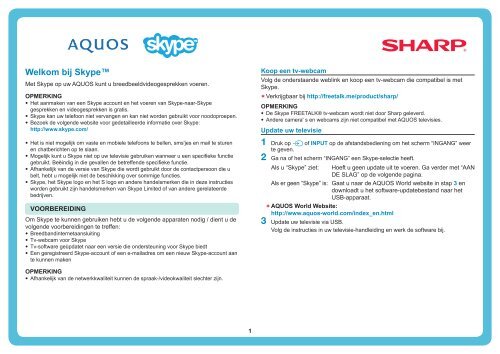









![2 Druk op de [OK] toets. - Sharp](https://img.yumpu.com/19746378/1/185x260/2-druk-op-de-ok-toets-sharp.jpg?quality=85)



